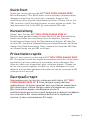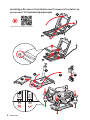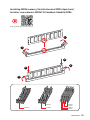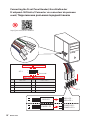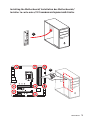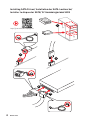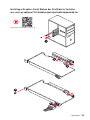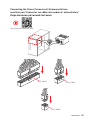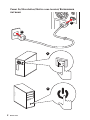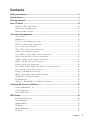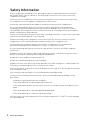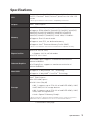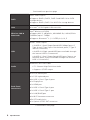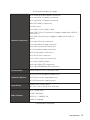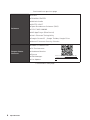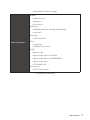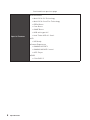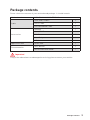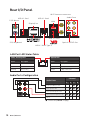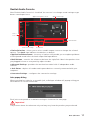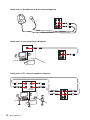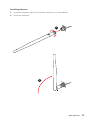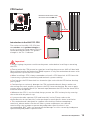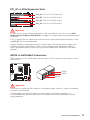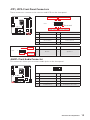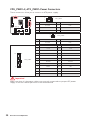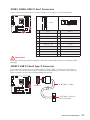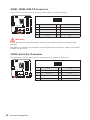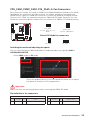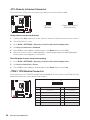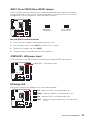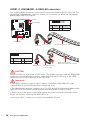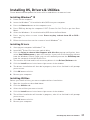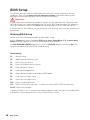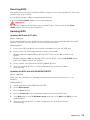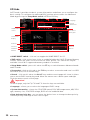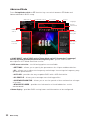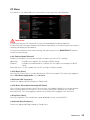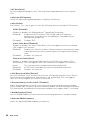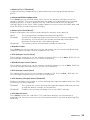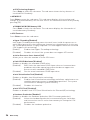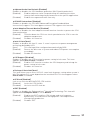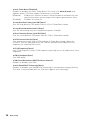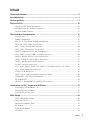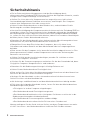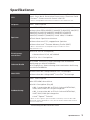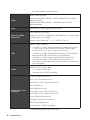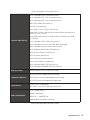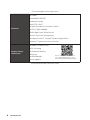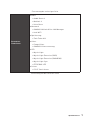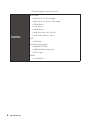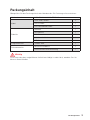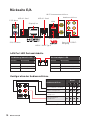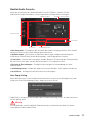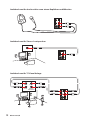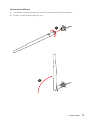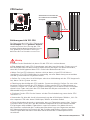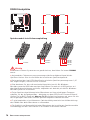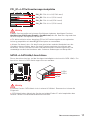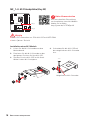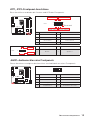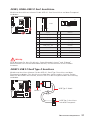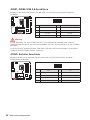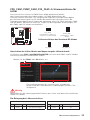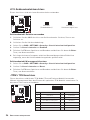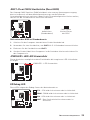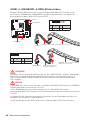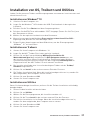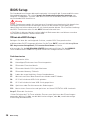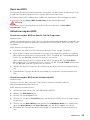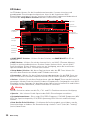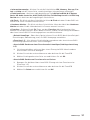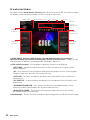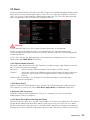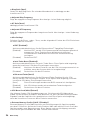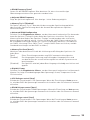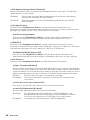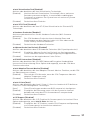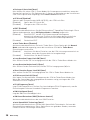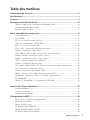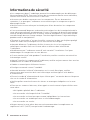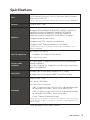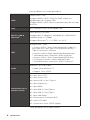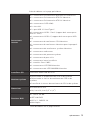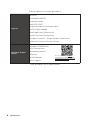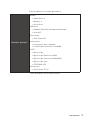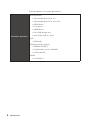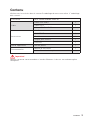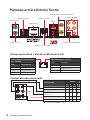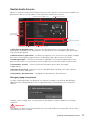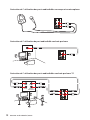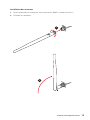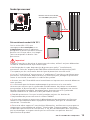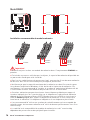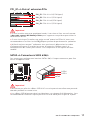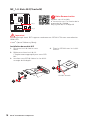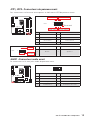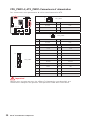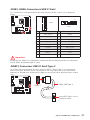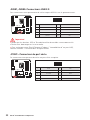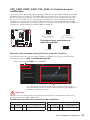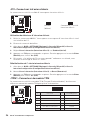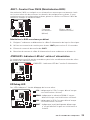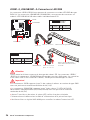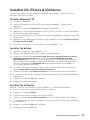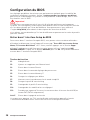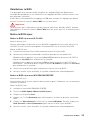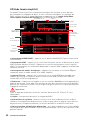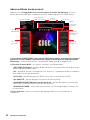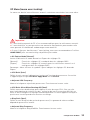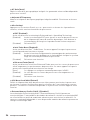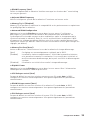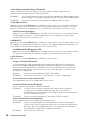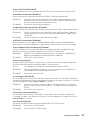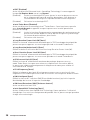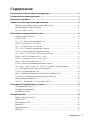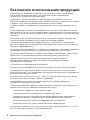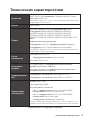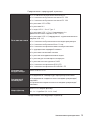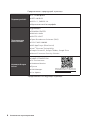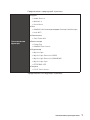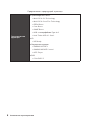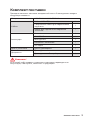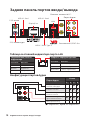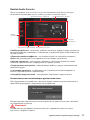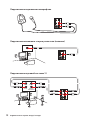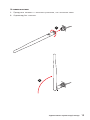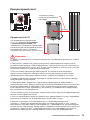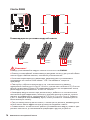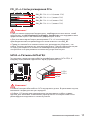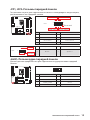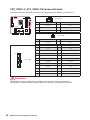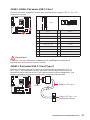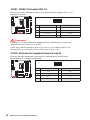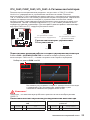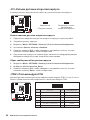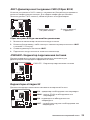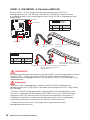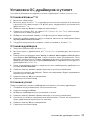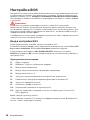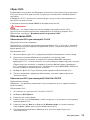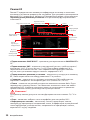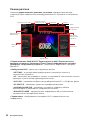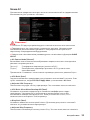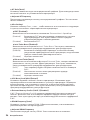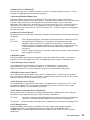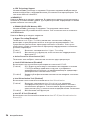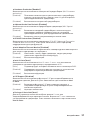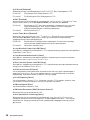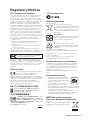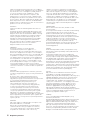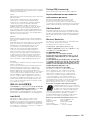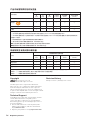MSI MPG Z390M GAMING EDGE AC Le manuel du propriétaire
- Catégorie
- Cartes mères
- Taper
- Le manuel du propriétaire
Ce manuel convient également à

I
Quick Start
Quick Start
Thank you for purchasing the MSI
®
MPG Z390M GAMING EDGE
AC motherboard. This Quick Start section provides demonstration
diagrams about how to install your computer. Some of the
installations also provide video demonstrations. Please link to the
URL to watch it with the web browser on your phone or tablet. You
may have even link to the URL by scanning the QR code.
Kurzanleitung
Danke, dass Sie das MSI
®
MPG Z390M GAMING EDGE AC
Motherboard gewählt haben. Dieser Abschnitt der Kurzanleitung
bietet eine Demo zur Installation Ihres Computers. Manche
Installationen bieten auch die Videodemonstrationen. Klicken Sie
auf die URL, um diese Videoanleitung mit Ihrem Browser auf Ihrem
Handy oder Table anzusehen. Oder scannen Sie auch den QR Code
mit Ihrem Handy, um die URL zu öffnen.
Présentation rapide
Merci d’avoir choisi la carte mère MSI
®
MPG Z390M GAMING EDGE
AC. Ce manuel fournit une rapide présentation avec des illustrations
explicatives qui vous aideront à assembler votre ordinateur. Des
tutoriels vidéo sont disponibles pour certaines étapes. Cliquez sur
le lien fourni pour regarder la vidéo sur votre téléphone ou votre
tablette. Vous pouvez également accéder au lien en scannant le QR
code qui lui est associé.
Быстрый старт
Благодарим вас за покупку материнской платы MSI
®
MPG
Z390M GAMING EDGE AC. В этом разделе представлена
информация, которая поможет вам при сборке комьютера.
Для некоторых этапов сборки имеются видеоинструкции.
Для просмотра видео, необходимо открыть
соответствующую ссылку в веб-браузере на вашем телефоне
или планшете. Вы также можете выполнить переход по
ссылке, путем сканирования QR-кода.

II
Quick Start
Installing a Processor/ Installation des Prozessors/ Installer un
processeur/ Установка процессора
http://youtu.be/bf5La099urI
1
2
3
6
4
5
7
8
9
La page est en cours de chargement...

IV
Quick Start
http://youtu.be/DPELIdVNZUI
Connecting the Front Panel Header/ Anschließen der
Frontpanel-Stiftleiste/ Connecter un connecteur du panneau
avant/ Подключение разъемов передней панели
RESET SW
POWER SW
POWER LED+
POWER LED-
HDD LED
HDD LED
RESET SW
JFP1
HDD LED
HDD LED -
HDD LED +
POWER LED -
POWER LED +
POWER LED
1
2 10
9
+
+
+-
--
-
+
Power LED
HDD LED Reset Switch
Reserved
Power Switch
JFP1
1 HDD LED + 2 Power LED +
3 HDD LED - 4 Power LED -
5 Reset Switch 6 Power Switch
7 Reset Switch 8 Power Switch
9 Reserved 10 No Pin
La page est en cours de chargement...
La page est en cours de chargement...

VII
Quick Start
1
2
3
4
5
6
http://youtu.be/mG0GZpr9w_A
Installing a Graphics Card/ Einbau der Grafikkarte/ Installer
une carte graphique/ Установка дискретной видеокарты

VIII
Quick Start
Connecting Peripheral Devices/ Peripheriegeräte/
Connecter un périphérique anschliessen/ Подключение
периферийных устройств

IX
Quick Start
http://youtu.be/gkDYyR_83I4
Connecting the Power Connectors/ Stromanschlüsse
anschliessen/ Connecter les câbles du module d’alimentation/
Подключение разъемов питания
ATX_PWR1
CPU_PWR1
CPU_PWR2
La page est en cours de chargement...
La page est en cours de chargement...
La page est en cours de chargement...
La page est en cours de chargement...
La page est en cours de chargement...
La page est en cours de chargement...
La page est en cours de chargement...
La page est en cours de chargement...
La page est en cours de chargement...
La page est en cours de chargement...
La page est en cours de chargement...
La page est en cours de chargement...
La page est en cours de chargement...
La page est en cours de chargement...
La page est en cours de chargement...
La page est en cours de chargement...
La page est en cours de chargement...
La page est en cours de chargement...
La page est en cours de chargement...
La page est en cours de chargement...
La page est en cours de chargement...
La page est en cours de chargement...
La page est en cours de chargement...
La page est en cours de chargement...
La page est en cours de chargement...
La page est en cours de chargement...
La page est en cours de chargement...
La page est en cours de chargement...
La page est en cours de chargement...
La page est en cours de chargement...
La page est en cours de chargement...
La page est en cours de chargement...
La page est en cours de chargement...
La page est en cours de chargement...
La page est en cours de chargement...
La page est en cours de chargement...
La page est en cours de chargement...
La page est en cours de chargement...
La page est en cours de chargement...
La page est en cours de chargement...
La page est en cours de chargement...
La page est en cours de chargement...
La page est en cours de chargement...
La page est en cours de chargement...
La page est en cours de chargement...
La page est en cours de chargement...
La page est en cours de chargement...
La page est en cours de chargement...
La page est en cours de chargement...
La page est en cours de chargement...
La page est en cours de chargement...
La page est en cours de chargement...
La page est en cours de chargement...
La page est en cours de chargement...
La page est en cours de chargement...
La page est en cours de chargement...
La page est en cours de chargement...
La page est en cours de chargement...
La page est en cours de chargement...
La page est en cours de chargement...
La page est en cours de chargement...
La page est en cours de chargement...
La page est en cours de chargement...
La page est en cours de chargement...
La page est en cours de chargement...
La page est en cours de chargement...
La page est en cours de chargement...
La page est en cours de chargement...
La page est en cours de chargement...
La page est en cours de chargement...
La page est en cours de chargement...
La page est en cours de chargement...
La page est en cours de chargement...
La page est en cours de chargement...
La page est en cours de chargement...
La page est en cours de chargement...
La page est en cours de chargement...

1
Table des matières
Table des matières
Informations de sécurité ....................................................................................... 2
Spécifications ......................................................................................................... 3
Contenu .................................................................................................................. 9
Panneau arrière Entrée/ Sortie .......................................................................... 10
Tableau explicatif de l’état de la LED du port LAN ............................................. 10
Configuration des ports audio .............................................................................. 10
Realtek Audio Console ......................................................................................... 11
Vue d’ensemble des composants ....................................................................... 14
Socket processeur ................................................................................................ 15
Slots DIMM ........................................................................................................... 16
PCI_E1~4: Slots d’extension PCIe ....................................................................... 17
SATA3~6: Connecteurs SATA 6 Gb/s .................................................................... 17
M2_1~2: Slots M.2 (Touche M) .............................................................................. 18
JFP1, JFP2 : Connecteurs de panneau avant ...................................................... 19
JAUD1 : Connecteur audio avant .......................................................................... 19
CPU_PWR1~2, ATX_PWR1: Connecteurs d’alimentation ................................... 20
JUSB3, JUSB4: Connecteurs USB 3.1 Gen1 ........................................................ 21
JUSBC1: Connecteur USB 3.1 Gen2 Type-C ....................................................... 21
JUSB1, JUSB2: Connecteurs USB 2.0 ................................................................. 22
JCOM1 : Connecteur de port série ....................................................................... 22
CPU_FAN1, PUMP_FAN1, SYS_FAN1~3: Connecteurs pour ventilateurs ........... 23
JCI1 : Connecteur intrusion châssis .................................................................... 24
JTPM1 : Connecteur de module TPM ................................................................... 24
JBAT1 : Cavalier Clear CMOS (Réinitialisation BIOS) .......................................... 25
JPWRLED1: Indicateur LED de l’entrée d’alimentation ..................................... 25
EZ Debug LED ....................................................................................................... 25
JRGB1~2, JRAINBOW1~2: Connecteurs LED RGB .............................................. 26
Installer OS, Pilotes & Utilitaires ........................................................................ 27
Installer Windows
®
10 .......................................................................................... 27
Installer les pilotes ............................................................................................... 27
Installer les utilitaires .......................................................................................... 27
Configuration du BIOS ......................................................................................... 28
Entrer dans l’interface Setup du BIOS ................................................................ 28
Réinitialiser le BIOS .............................................................................................. 29
Mettre le BIOS à jour ............................................................................................ 29
EZ Mode (mode simplifié) ..................................................................................... 30
Advanced Mode (mode avancé) ........................................................................... 32
OC Menu (menu overclocking).............................................................................. 33

2
Informations de sécurité
Informations de sécurité
y Les composants dans l’emballage peuvent être endommagés par des décharges
électrostatiques (ESD). Pour vous assurer de correctement monter votre ordinateur,
veuillez vous référer aux instructions ci-dessous.
y Assurez-vous de bien connecter tous les composants. En cas de mauvaise
connexion, il se peut que l’ordinateur ne reconnaisse pas le composant et que le
démarrage échoue.
y Veuillez tenir la carte mère par les bords pour éviter de toucher les composants
sensibles.
y Il est recommandé de porter un bracelet antistatique lors de la manipulation de la
carte mère pour prévenir tout dommage. Si vous n’avez pas de bracelet antistatique,
touchez un objet métallique relié à la terre avant de manipuler la carte mère afin de
vous décharger de votre charge statique. Touchez régulièrement l’objet métallique
pendant toute la manipulation.
y Tant que la carte mère n’est pas installée, conservez-la dans un récipient protégé
contre les ondes électrostatiques ou sur une couche antistatique.
y Avant de démarrer l’ordinateur, vérifiez si toutes les vis et les composants
métalliques sont bien fixés sur la carte mère ou ailleurs dans le boîtier de
l’ordinateur.
y Ne démarrez pas l’ordinateur avant d’avoir terminé l’installation. Ceci peut
endommager les composants ou vous blesser.
y Si vous avez besoin d’aide pendant l’installation, veuillez consulter un technicien
informatique certifié.
y Avant d’installer les composants d’ordinateur, veuillez toujours mettre hors tension
et débrancher le cordon d’alimentation.
y Gardez ce manuel pour références futures.
y Protégez ce manuel contre l’humidité.
y Avant de brancher le bloc d’alimentation sur la sortie électrique, veuillez
vous assurer que la tension de la sortie électrique est bien égale à celle du bloc
d’alimentation.
y Placez le cordon d’alimentation de façon à éviter que l’on marche dessus. Ne posez
rien sur le cordon d’alimentation.
y Veuillez prêter attention à toutes les alertes et remarques indiquées sur la carte
mère.
y Dans un cas comme ci-dessous, faites appel au service autorisé pour vérifier votre
carte mère :
Un liquide a pénétré dans l’ordinateur.
La carte mère a été exposée à de l’humidité.
La carte mère ne fonctionne pas comme indiqué dans les instructions.
La carte mère est tombée par terre et a été endommagée.
La carte mère est cassée.
y Ne pas mettre la carte mère dans un environnement dont la température est
supérieure à 60°C (140°F) sous peine de l'endommager.

3
Spécifications
Spécifications
CPU
Support des processeurs de la famille de série 9000 Intel®
Core™/ 8ème Gen Intel
®
Core™ / Pentium
®
Gold / Celeron
®
pour socket LGA1151
* Veuillez vous au site www.intel.com pour plus d’informations de compatibilité.
Chipset Chipset Intel
®
Z390
Mémoire
y 4 x slots pour mémoire DDR4 , support jusqu’à 64 Go*
y Support DDR4 4500(OC)/ 4400(OC)/ 4300(OC)/ 4266(OC)/
4200(OC)/ 4133(OC)/ 4000(OC)/ 3866(OC)/ 3733(OC)/
3600(OC)/ 3466(OC)/ 3400(OC)/ 3333(OC)/ 3300(OC)/
3200(OC)/ 3000(OC) /2800(OC)/ 2666/ 2400/ 2133 MHz*
y Support mode Double-Canal
y Support non-ECC, mémoire un-buffered
y Support Intel
®
Extreme Memory Profile (XMP)
* Veuillez vous référer au site www.msi.com pour plus d’informations sur la
mémoire compatible.
Slots d’extension
y 2 x slots PCIe 3.0 x16
Support les modes x16/ x0, x8/ x8
y 2 x slots PCIe 3.0 x1
Sorties vidéo
intégrées
y 1 x port HDMI™, supportant une résolution maximum de
4096x2160@24Hz
y 1 x port DisplayPort, supportant une résolution maximum
de 4096x2304@60Hz
Multi-GPU
y Support de la technologie NVIDIA
®
SLI™ 2-Way
y Support de la technologie AMD
®
CrossFire™ 2-Way
Stockage
Chipset Intel
®
Z390
y 4 x ports SATA 6Gb/s
y 2 x slots M.2 (Touche M)
M2_1 support jusqu’à PCIe 3.0 x 4 et des périphériques
de stockage SATA 6Gb/s, 2242/ 2260/ 2280/ 22110
M2_2 support jusqu’à PCIe 3.0 x 4 et des périphériques
de stockage SATA 6Gb/s, 2242/ 2260/ 2280
Intel
®
Optane™ Memory Ready*
* Avant d’utiliser les modules de mémoire Intel
®
Optane™, veuillez vous assurer
d’avoir mis à jour les pilotes et le BIOS avec la dernière version disponible sur le
site officiel MSI.
Suite du tableau sur la page suivante

4
Spécifications
Suite du tableau sur la page précédente
RAID
Chipset Intel
®
Z390
y Support RAID 0, RAID1, RAID 5 et RAID 10 pour les
périphériques de stockage SATA
y Support RAID 0, RAID 1 pour les périphériques de stockage
M.2 PCIe
LAN y 1 x contrôleur Intel
®
I219V Gigabit LAN
Wirsless LAN &
Bluetooth
®
Intel
®
Wireless-AC 9560
y Support 802.11 a/b/g/n/ac, MU-MIMO Rx, 2.4GHz/ 5GHz
(160MHz) jusqu’à 1.73Gbps
y Support Bluetooth
®
2.1, 2.1+EDR, 3.0, 4.0, 5
USB
y Chipset Intel
®
Z390
3 x ports USB 3.1 Gen2 (SuperSpeed USB 10Gbps) (1
port Type-A et 1 port Type-C sur le panneau arrière, 1
Type-C connecteurs internes)
4 x ports USB 2.0 (High-speed USB) disponibles par
l’intermédiaire des connecteurs USB2.0 internes
8 x ports USB 3.1 Gen1 (SuperSpeed USB) (4 ports
sur le panneau arrière, 4 ports disponibles par
l’intermédiaire des connecteurs USB3.1 internes)
Audio
y Realtek
®
ALC1220 Codec
Audio haute définition 7.1
Support sortie S/PDIF
Connecteurs sur le
panneau arrière
y 1 x port souris PS/2
y 1 x port clavier PS/2
y 4 x ports USB 3.1 Gen1 Type-A
y 1 x port DisplayPort
y 1 x port HDMI
y 1 x port USB 3.1 Gen2 Type-A
y 1 x port USB 3.1 Gen2 Type-C
y 1 x port LAN (RJ45)
y 2 x Connecteurs d’antenne Wi-Fi
y 5 x jacks OFC audio
y 1 x connecteur Sortie S/PDIF optique
Suite du tableau sur la page suivante

5
Spécifications
Suite du tableau sur la page précédente
Connecteurs
internes
y 1 x connecteur d’alimentation principal ATX 24 broches
y 1 x connecteur d’alimentation ATX 12V 8 broches
y 1 x connecteur d’alimentation ATX 12V 4 broches
y 4 x connecteurs SATA 6Gb/s
y 2 x slots M.2
y 1 x port USB 3.1 Gen2 Type-C
y 2 x connecteurs USB 3.1 Gen1 (support de 4 autres ports
USB 3.1 Gen1)
y 2 x connecteurs USB 2.0 (support de 4 autres ports USB
2.0)
y 1 x connecteur de ventilateurs CPU 4 broches
y 1 x connecteur de ventilateurs 4 broches pour la pompe à
eau
y 3 x connecteurs de ventilateurs système 4 broches
y 1 x connecteur audio avant
y 2 x connecteurs de panneau système
y 1 x connecteur de port série
y 1 x connecteur intrusion châssis
y 1 x cavalier Clear CMOS
y 2 x connecteurs LED RGB 4 broches
y 2 x connecteurs de LED RAINBOW 3 broches
Contrôleur E/S Contrôleur NUVOTON NCT6797
Moniteur système
y Détection de la température du CPU et du système
y Détection de la vitesse du ventilateur du CPU et du
système
y Contrôle de la vitesse du ventilateur du CPU et du système
Dimensions
y Format Micro-ATX
y 24,4 cm x 24,4 cm (9,6” x 9,6”)
Fonctions BIOS
y 1 x flash 128 Mb
y UEFI AMI BIOS
y ACPI 6.1, SMBIOS 2.8
y Multilingue
Suite du tableau sur la page suivante

6
Spécifications
Suite du tableau sur la page précédente
Logiciel
y Pilotes
y DRAGON CENTER
y Nahimic Audio
y MYSTIC LIGHT
y Open Broadcaster Software (OBS)
y CPU-Z MSI GAMING
y MSI App Player (BlueStacks)
y Intel
®
Extreme Tuning Utility
y Google Chrome™ ,Google Toolbar, Google Drive
y Norton™ Internet Security Solution
Fonctions Dragon
Center
y GAME OPTIMIZATION
y OC Performance
y Hardware Monitor
y Eyerest
y LAN Manager
y Live Update
Référez-vous au site http://
download.msi.com/manual/mb/
DRAGONCENTER2.pdf pour plus
de détails.
Suite du tableau sur la page suivante

7
Spécifications
Suite du tableau sur la page précédente
Fonctions spéciales
y Audio
Audio Boost 4
Nahimic 3
Voice Boost
y Network
GAMING LAN with Gaming LAN Manager
Intel WiFi
y Stockage
Twin Turbo M.2
y Ventilateur
Ventilateurs pour la pompe
Contrôle des ventilateurs GAMING
y LED
Mystic Light
Mystic Light Extension (RGB)
Mystic Light Extension (RAINBOW)
Mystic Light Sync
EZ DEBUG LED
y Protection
Steel Armor PCI-E
Suite du tableau sur la page suivante

8
Spécifications
Suite du tableau sur la page précédente
Fonctions spéciales
y Performance
Technologie Multi GPU-SLI
Technologie Multi GPU-CrossFire
DDR4 Boost
Core Boost
GAME Boost
Port USB de type A+C
Intel Turbo USB 3.1 Gen 2
y VR
VR Ready
y Expérience des joueurs
GAMING HOTKEY
Contrôle de la souris GAMING
Joueur de APP
y BIOS
Click BIOS 5

9
Contenu
Contenu
Vérifiez tous les articles dans le carton d’emballage de votre carte mère. L’emballage
doit contenir :
Carte mère MPG Z390M GAMING EDGE AC
Câble
Câble SATA 6Gb/s 2
Câble LED Y 1
Câble LED JRAINBOW 1
Accessoires
Set d’antenne 1
SLI BRIDGE 1
Vis M.2 2
Insigne pour châssis 1
Carte VIP 1
DVD d’application DVD de pilotes 1
Documentation
Manual d’utilisation 1
Guide d’installation rapide 1
Important
Veuillez contacter votre revendeur si un des éléments ci-dessus est endommagé ou
manquant.

10
Panneau arrière Entrée/ Sortie
Panneau arrière Entrée/ Sortie
Souris PS/2
Clavier PS/2
Connecteur d’antenne Wi-Fi
LAN
Ports Audio
Sortie S/PDIF optique
USB 3.1 Gen2
USB 3.1 Gen2 Type-C
Tableau explicatif de l’état de la LED du port LAN
USB 3.1 Gen1
USB 3.1 Gen1
DisplayPort
LED indiquant la connexion
et l’activité
Etat Description
Eteint Pas de connexion
Jaune Connexion correcte
Clignote Activité en cours
LED indiquant la vitesse
Status Description
Eteint Débit de 10 Mbps
Vert Débit de 100 Mbps
Orange Débit de 1 Gbps
Configuration des ports audio
Ports Audio
Canal
2 4 6 8
Sortie centre/ Caisson de basse ● ●
Sortie audio haut-parleur arrière ● ● ●
Entrée Ligne/ Sortie audio haut-
parleur côté
●
Sortie Ligne/ Sortie casque avant ● ● ● ●
Entrée Microphone
(●: connecté, Espace : vide)

11
Panneau arrière Entrée/ Sortie
Realtek Audio Console
Après l’installation de Realtek Audio Console, vous pouvez l’utiliser pour modifier les
paramètres du son afin d’obtenir une meilleure expérience sonore.
y Sélection du périphérique - vous permet de sélectionner une source de sortie
audio pour en modifier les paramètres. Le symbole de coche indique le périphérique
sélectionné par défaut.
y Amélioration d’application - les diverses options vous fournissent un guide complet
des effets acoustiques proposés pour les périphériques de sortie et d’entrée.
y Volume principal - contrôle le volume ou équilibre le son gauche/droite des haut-
parleurs branchés sur le panneau avant ou derrière en ajustant la barre de volume.
y Paramètres avancés - fournit le mécanisme pour gérer deux flux audio
indépendants.
y Etat des prises Jack - présente tous les périphériques de diffusion et de capture
connectés à votre ordinateur.
y Paramètres du connecteur - configure les paramètres de connexion.
Dialogue popup automatique
Lorsqu’un périphérique est branché sur une prise audio, une fenêtre de dialogue
apparaîtet vous demande de choisir le périphérique connecté que vous souhaitez
utiliser.
Chaque jack est réglé avec ses paramètres par défaut comme indiqué sur la page
suivante.
Important
Les photos ci-dessus ne sont données qu’à titre de référence et peuvent varier selon
le produit que vous achetez.
Etat des prises Jack
Paramètres du connecteur
Sélection du
périphérique
Volume principal
Amélioration d’application Paramètres avancés

12
Panneau arrière Entrée/ Sortie
AUDIO INPUT
Rear Front
Side Center/
Subwoofer
Ilustration de l’utilisation des ports audio dédiés au casque et au microphone
Ilustration de l’utilisation du port audio dédié aux haut-parleurs
Ilustration de l’utilisation des ports audio dédiés aux haut-parleurs 7.1
AUDIO INPUT

13
Panneau arrière Entrée/ Sortie
Installation des antennes
1. Vissez fermement les antennes aux connecteurs dédiés, comme illustré ici.
2. Orientez les antennes.
1
2

14
Vue d’ensemble des composants
BAT1
Vue d’ensemble des composants
DIMMA1
CPU_PWR2
CPU_PWR1
Socket
processeur
JPWRLED1
PCI_E1
M2_1
PCI_E2
JBAT1
PCI_E3
PCI_E4
JTPM1
JAUD1
DIMMA2
DIMMB1
DIMMB2
JRGB2
CPU_FAN1
PUMP_FAN1
SYS_FAN3
JRAINBOW2
JUSB1
SYS_FAN2
SYS_FAN1
ATX_PWR1
JUSBC1
JUSB4
M2_2
JFP2
JCI1
SATA▼3▲4
SATA▼5▲6
JRAINBOW1
JFP1
JCOM1
JUSB2
JUSB3
JRGB1
La page est en cours de chargement...
La page est en cours de chargement...
La page est en cours de chargement...
La page est en cours de chargement...
La page est en cours de chargement...
La page est en cours de chargement...
La page est en cours de chargement...
La page est en cours de chargement...
La page est en cours de chargement...
La page est en cours de chargement...
La page est en cours de chargement...
La page est en cours de chargement...
La page est en cours de chargement...
La page est en cours de chargement...
La page est en cours de chargement...
La page est en cours de chargement...
La page est en cours de chargement...
La page est en cours de chargement...
La page est en cours de chargement...
La page est en cours de chargement...
La page est en cours de chargement...
La page est en cours de chargement...
La page est en cours de chargement...
La page est en cours de chargement...
La page est en cours de chargement...
La page est en cours de chargement...
La page est en cours de chargement...
La page est en cours de chargement...
La page est en cours de chargement...
La page est en cours de chargement...
La page est en cours de chargement...
La page est en cours de chargement...
La page est en cours de chargement...
La page est en cours de chargement...
La page est en cours de chargement...
La page est en cours de chargement...
La page est en cours de chargement...
La page est en cours de chargement...
La page est en cours de chargement...
La page est en cours de chargement...
La page est en cours de chargement...
La page est en cours de chargement...
La page est en cours de chargement...
La page est en cours de chargement...
La page est en cours de chargement...
La page est en cours de chargement...
La page est en cours de chargement...
La page est en cours de chargement...
La page est en cours de chargement...
La page est en cours de chargement...
La page est en cours de chargement...
La page est en cours de chargement...
La page est en cours de chargement...
La page est en cours de chargement...
La page est en cours de chargement...
La page est en cours de chargement...
La page est en cours de chargement...
La page est en cours de chargement...
La page est en cours de chargement...
La page est en cours de chargement...
La page est en cours de chargement...
La page est en cours de chargement...
La page est en cours de chargement...
La page est en cours de chargement...
La page est en cours de chargement...
La page est en cours de chargement...
-
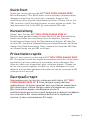 1
1
-
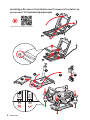 2
2
-
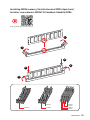 3
3
-
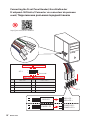 4
4
-
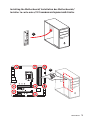 5
5
-
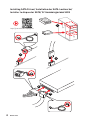 6
6
-
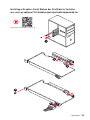 7
7
-
 8
8
-
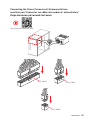 9
9
-
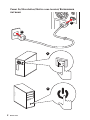 10
10
-
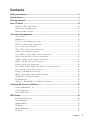 11
11
-
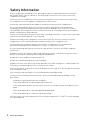 12
12
-
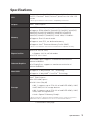 13
13
-
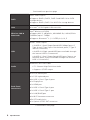 14
14
-
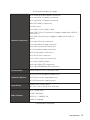 15
15
-
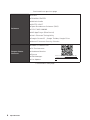 16
16
-
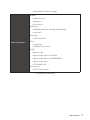 17
17
-
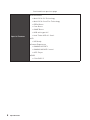 18
18
-
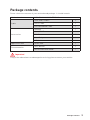 19
19
-
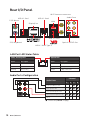 20
20
-
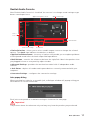 21
21
-
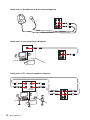 22
22
-
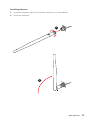 23
23
-
 24
24
-
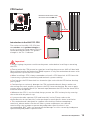 25
25
-
 26
26
-
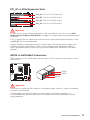 27
27
-
 28
28
-
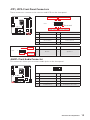 29
29
-
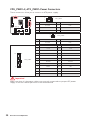 30
30
-
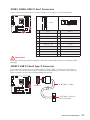 31
31
-
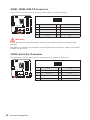 32
32
-
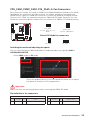 33
33
-
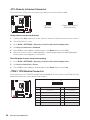 34
34
-
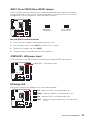 35
35
-
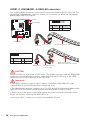 36
36
-
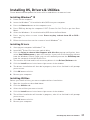 37
37
-
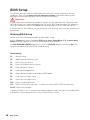 38
38
-
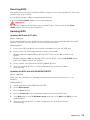 39
39
-
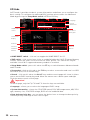 40
40
-
 41
41
-
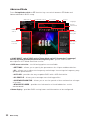 42
42
-
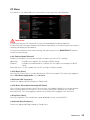 43
43
-
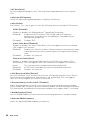 44
44
-
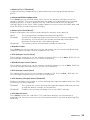 45
45
-
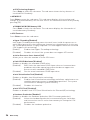 46
46
-
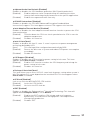 47
47
-
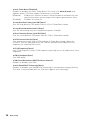 48
48
-
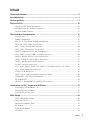 49
49
-
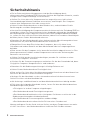 50
50
-
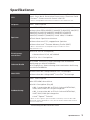 51
51
-
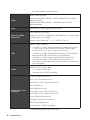 52
52
-
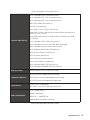 53
53
-
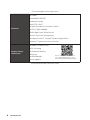 54
54
-
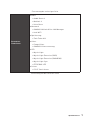 55
55
-
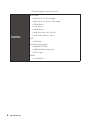 56
56
-
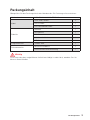 57
57
-
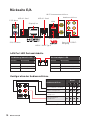 58
58
-
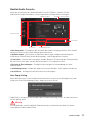 59
59
-
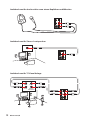 60
60
-
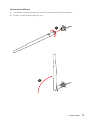 61
61
-
 62
62
-
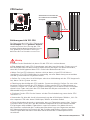 63
63
-
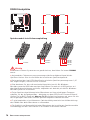 64
64
-
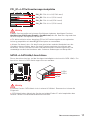 65
65
-
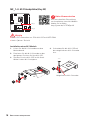 66
66
-
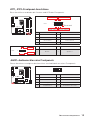 67
67
-
 68
68
-
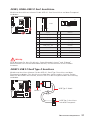 69
69
-
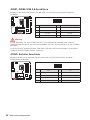 70
70
-
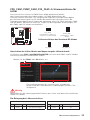 71
71
-
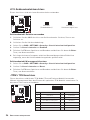 72
72
-
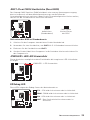 73
73
-
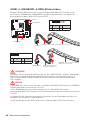 74
74
-
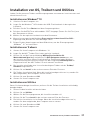 75
75
-
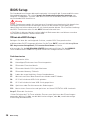 76
76
-
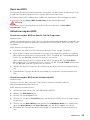 77
77
-
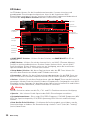 78
78
-
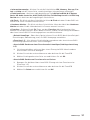 79
79
-
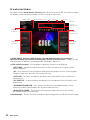 80
80
-
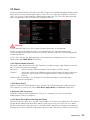 81
81
-
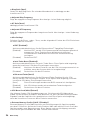 82
82
-
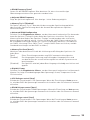 83
83
-
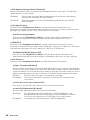 84
84
-
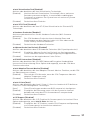 85
85
-
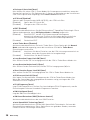 86
86
-
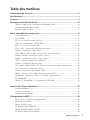 87
87
-
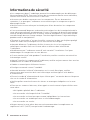 88
88
-
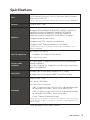 89
89
-
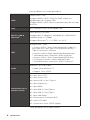 90
90
-
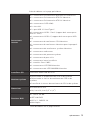 91
91
-
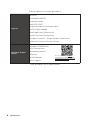 92
92
-
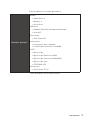 93
93
-
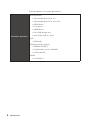 94
94
-
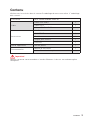 95
95
-
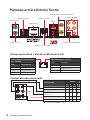 96
96
-
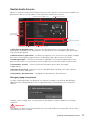 97
97
-
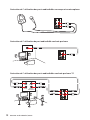 98
98
-
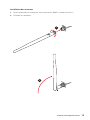 99
99
-
 100
100
-
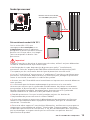 101
101
-
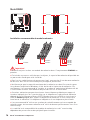 102
102
-
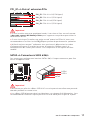 103
103
-
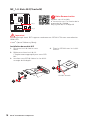 104
104
-
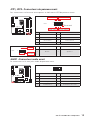 105
105
-
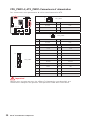 106
106
-
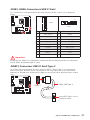 107
107
-
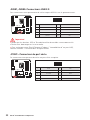 108
108
-
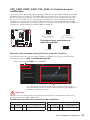 109
109
-
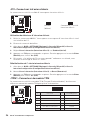 110
110
-
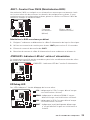 111
111
-
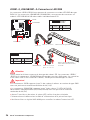 112
112
-
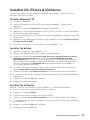 113
113
-
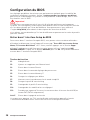 114
114
-
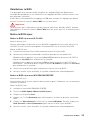 115
115
-
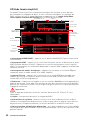 116
116
-
 117
117
-
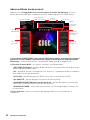 118
118
-
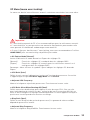 119
119
-
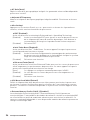 120
120
-
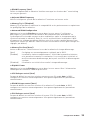 121
121
-
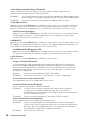 122
122
-
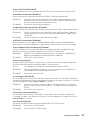 123
123
-
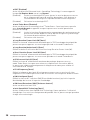 124
124
-
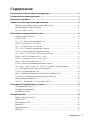 125
125
-
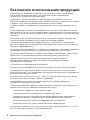 126
126
-
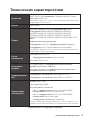 127
127
-
 128
128
-
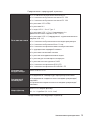 129
129
-
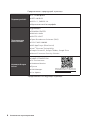 130
130
-
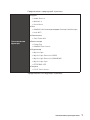 131
131
-
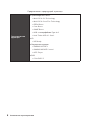 132
132
-
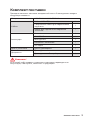 133
133
-
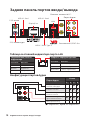 134
134
-
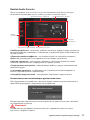 135
135
-
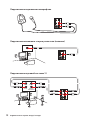 136
136
-
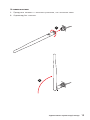 137
137
-
 138
138
-
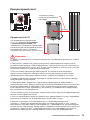 139
139
-
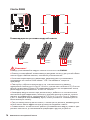 140
140
-
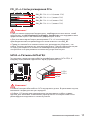 141
141
-
 142
142
-
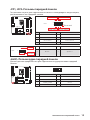 143
143
-
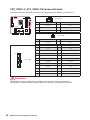 144
144
-
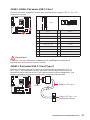 145
145
-
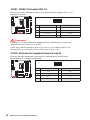 146
146
-
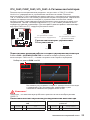 147
147
-
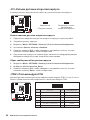 148
148
-
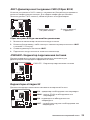 149
149
-
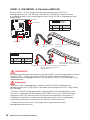 150
150
-
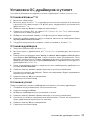 151
151
-
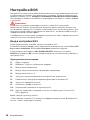 152
152
-
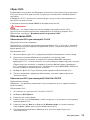 153
153
-
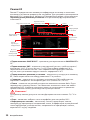 154
154
-
 155
155
-
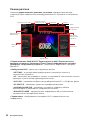 156
156
-
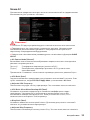 157
157
-
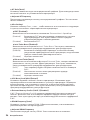 158
158
-
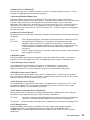 159
159
-
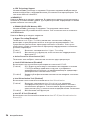 160
160
-
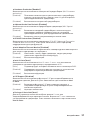 161
161
-
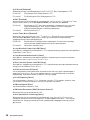 162
162
-
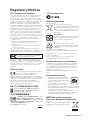 163
163
-
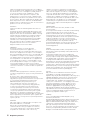 164
164
-
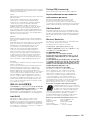 165
165
-
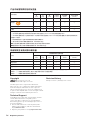 166
166
MSI MPG Z390M GAMING EDGE AC Le manuel du propriétaire
- Catégorie
- Cartes mères
- Taper
- Le manuel du propriétaire
- Ce manuel convient également à
dans d''autres langues
Documents connexes
-
MSI 7B19 v1.0 Le manuel du propriétaire
-
MSI MS-7B51 Le manuel du propriétaire
-
MSI MS-7C00 Le manuel du propriétaire
-
MSI MS-7C39 v1.2 Le manuel du propriétaire
-
MSI MEG Z390 ACE Le manuel du propriétaire
-
MSI MS-7B16 Le manuel du propriétaire
-
MSI X370 GAMING PRO CARBON Le manuel du propriétaire
-
MSI MPG Z390 GAMING EDGE AC Le manuel du propriétaire
-
MSI Z390-A PRO Le manuel du propriétaire
-
MSI MS-7C04 Le manuel du propriétaire